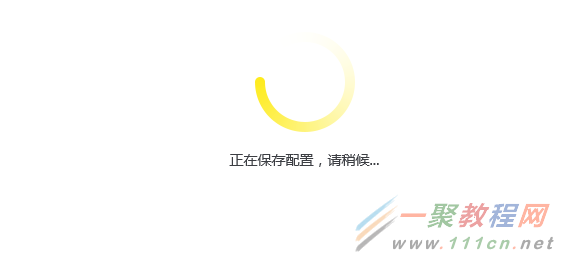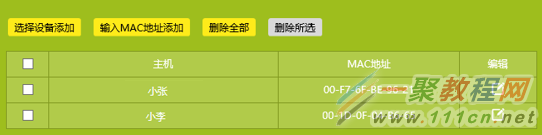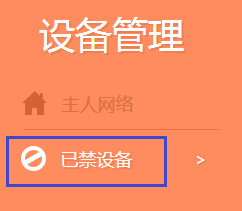最新下载
热门教程
- 1
- 2
- 3
- 4
- 5
- 6
- 7
- 8
- 9
- 10
TL-WR886N如何设置无线设备接入控制(无线MAC地址过滤)?
时间:2022-06-28 23:40:27 编辑:袖梨 来源:一聚教程网
无线设备接入控制介绍
无线(Wi-Fi)网络本来已经有强大的无线安全加密,密码破解的可能性较小。但万能钥匙等免费Wi-Fi对无线密码的泄露,导致无线网络可能不攻自破,从而“被蹭网”。无线设备接入控制功能,仅允许“自家”的设备接入无线网络,可以有效禁止“被蹭网”。如下图:
本文介绍TL-WR886N路由器的无线设备接入控制的设置方法。
无线设备接入控制设置方法
无线设备接入控制即设置无线MAC地址过滤的白名单,只有在名单上的设备才能连接路由器,因此建议在设置该功能时,请把需要添加到白名单的无线终端连接上路由器的信号。
1.进入设置界面
登录路由器管理界面,点击“应用管理”,找到无线设备接入控制,点击“进入”。如下图:
2.设置无线接入控制
开启接入控制功能,然后添加允许连接无线的终端。如下图:
需要提醒的是:如果您通过无线连接进行设置,在开启接入控制功能后先不要保存,否则开启接入功能后由于列表为空,会导致所有无线终端都无法接入路由器。
“勾选”允许接入无线网络的设备,并点击“确定”。如下图:
终端需要根据MAC地址来区分,MAC地址的查看方法可以点击:如何查看终端的无线MAC地址?
点击确定后,提示正在保存配置,如下:
返回无线设备接入控制页面后,点击“保存”。至此,无线接入控制设置完成,仅在允许接入列表中的终端才可以连接无线信号。如下图:
注意:如果允许接入的设备当前没有连接无线信号,则需要手动添加,即点击“输入MAC地址添加”。
注意:此列表仅供参考。
疑问解答
Q1:该功能是白名单,我只想禁止某个电脑,怎么设置?
无线接入控制是白名单功能,禁止终端接入(黑名单)可以在设备管理中,找到对应终端,点击 “禁用”,如下图:
如需要启用,请在已禁设备中点击启用解禁即可。如下图:
Q2:无线设备接入控制功能对访客网络是否生效?
不生效,如需禁止访客网络中的某个终端,可以在“设备管理”中设置。
相关文章
- 逆水寒手游第七特质槽位解锁道具获取方式有哪些 04-24
- 详细了解以太坊扩容解决方案Optimism的发展情况 04-24
- MANA币未来前景怎么样?2025年投资MANA币怎么样? 04-24
- STEPN邀请码怎么获取?STEPN跑步邀请码获取教程 04-24
- NFT非同质化代币有哪些?盘点NFT非同质化代币 04-24
- 电竞链(EPC)是什么币?EPC币上线交易平台和官网总量汇总 04-24